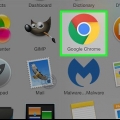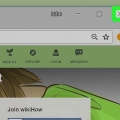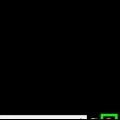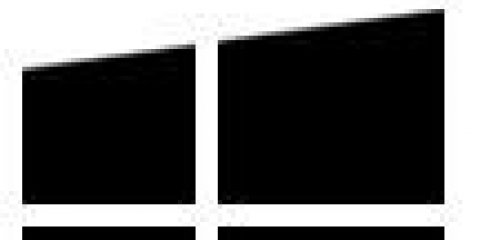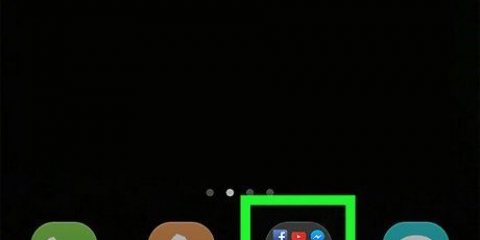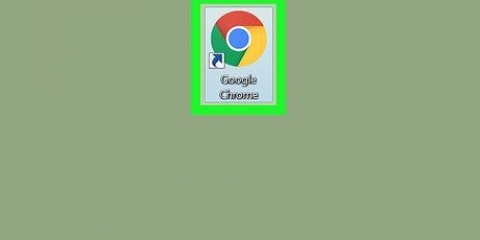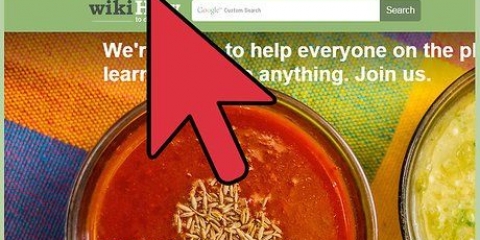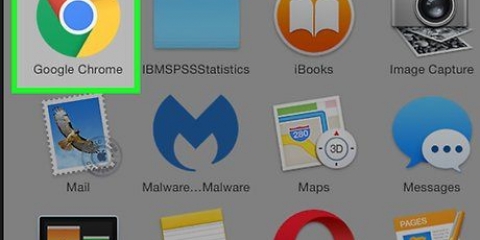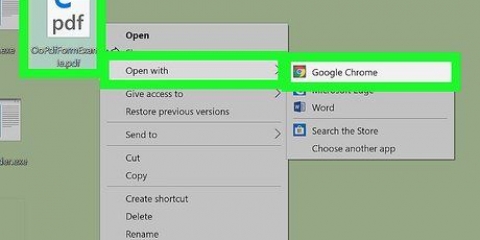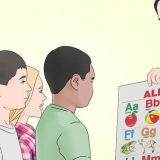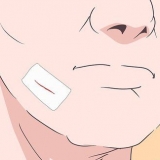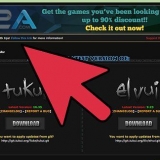La barra de herramientas Ask viene con Java. Debe tener cuidado de no instalar el programa cuando instale o actualice Java. Nunca elija instalar la barra de herramientas Ask.
Eliminar la barra de herramientas ask de google chrome
Contenido
- Pasos
- Parte 1 de 4: eliminar la barra de herramientas Ask de Google Chrome
- Parte 2 de 4: eliminar la barra de herramientas Preguntar si el método anterior no funciona
- Parte 3 de 4: analice su computadora con un programa antimalware
- Parte 4 de 4: eliminar la barra de herramientas Ask con la herramienta Ask .com
- Consejos
Es posible que haya descargado accidentalmente la barra de herramientas Ask. La barra de herramientas Ask es un motor de búsqueda en línea y una barra de herramientas que puede descargar desde otros programas gratuitos como Java o una actualización de Adobe. Luego reemplaza su motor de búsqueda predeterminado. Su página de inicio también se cambiará para buscar.preguntar.com. Para eliminar la barra de herramientas de Google Chrome, puede intentar eliminarla a través de la configuración de Chrome. Sin embargo, es posible que también deba probarlo de una manera diferente. Lea los pasos a continuación para descubrir cómo eliminar la barra de herramientas Ask de Chrome.
Pasos
Parte 1 de 4: eliminar la barra de herramientas Ask de Google Chrome

1. Haga clic en el menú de Chrome junto a la barra de direcciones, seleccione "Adicional", y luego elige "Extensiones".

2. Elige la pestaña "Extensiones".

3. Elimine la barra de herramientas Preguntar haciendo clic en la papelera pequeña junto a ella.

4. Haga clic en el botón de menú de Chrome de nuevo.

5. haga clic en "Ajustes".

6. haga clic en "Gestionar motores de búsqueda". (Puedes encontrarlos en la sección "Buscar").

7. establecer google.com como motor de búsqueda predeterminado presionando "Establecer por defecto" hacer click. Esta opción aparece cuando pasa el mouse sobre el motor de búsqueda deseado.

8. Buscar en la lista de motores de búsqueda de Ask.com y elimínelo haciendo clic en el "X" hacer click.
Parte 2 de 4: eliminar la barra de herramientas Preguntar si el método anterior no funciona

1. A ver si te sale el siguiente mensaje en la página "Extensiones". "Esta extensión está administrada y no se puede quitar ni inhabilitar."

2. Salir de Chrome.

3. Haga clic derecho en una parte vacía de la barra de tareas.

4. Escoger "administración de tareas".

5. Haga clic en la pestaña "Procesos". Ver si cromo.exe*32 todavía se está ejecutando. Seleccione esto si es así.

6. haga clic en "Proceso finalizado".

7. Abrir panel de control.

8. Seleccione "Programas y características" o "Desinstalar un programa" o simplemente "Programas" (esto depende de su sistema operativo). Los usuarios de Windows 8 hacen clic derecho en la esquina inferior izquierda y eligen "Panel de control". Luego seleccione "Desinstalar un programa".

9. Eliminar la barra de herramientas de Ask y el actualizador de la barra de herramientas de Ask.

10. Reinicia tu computadora.

11. Ir "Limpieza de disco". Puede encontrar esto buscando en el menú Inicio.

12. Seleccione su disco duro (generalmente C).

13. haga clic en "Okey" para limpiar el disco. Espere a que este proceso se complete.

14. Haga clic en el menú de Chrome.

15. Seleccione "Ajustes".

dieciséis. haga clic en "Mostrar configuración avanzada".

17. haga clic en "Configuración de contenido…". Puede encontrar esta opción en la sección "Intimidad".

18. Eliminar cookies en la sección "Todas las cookies y datos del sitio..".

19. Si lo anterior no funciona, haga clic en el menú de Chrome y elija "Ajustes". debajo "Puesta en marcha" tu eliges "Abrir una página específica o un conjunto de páginas". Eliminar preguntar.com y establezca un sitio deseado.
Parte 3 de 4: analice su computadora con un programa antimalware

1. Descarga Malwarebytes gratis desde malwarebytes.org/products/malwarebytes_free/ para asegurarse de que no haya malware en su computadora.

2. Haga doble clic para instalar el programa.

3. Siga los pasos en pantalla para instalar el programa.

4. Haga clic en "Finalizar".”

5. Selecciona el "Hiperescaneo" para comprobar rápidamente si hay amenazas activas en su sistema.

6. haga clic en "Escanear ahora".

7. Espere a que se complete el escaneo.

8. Seleccione todo el malware detectado y haga clic en "Aplicar acciones".
Parte 4 de 4: eliminar la barra de herramientas Ask con la herramienta Ask .com

1. Descarga la herramienta Ask.com: apnmedia.preguntar.com/media/barra de herramientas/utilidades/ToolbarRemover.exe`

2. Cierra el navegador Chrome.

3. Abra la herramienta que descargó.

4. reiniciar cromo.

5. Ver que la extensión Ask ya no está.
Consejos
Artículos sobre el tema. "Eliminar la barra de herramientas ask de google chrome"
Оцените, пожалуйста статью
Similar
Popular